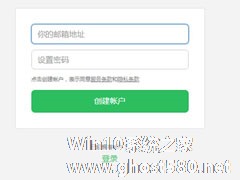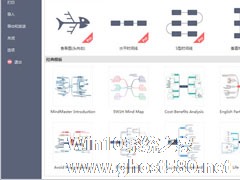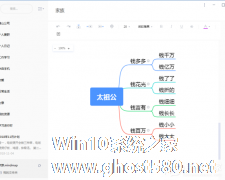-
MindMaster怎么将思维导图保存至印象笔记?
- 时间:2024-11-22 20:37:45
大家好,今天Win10系统之家小编给大家分享「MindMaster怎么将思维导图保存至印象笔记?」的知识,如果能碰巧解决你现在面临的问题,记得收藏本站或分享给你的好友们哟~,现在开始吧!
印象笔记是一款非常受欢迎的多功能笔记软件,拥有非常多的用户,在思维导图软件——MindMaster6.5版本及以上版本中也新增了个导出到印象笔记的功能,这样就能通过印象笔记将思维导图同步到不同的电脑。那么,MindMaster怎么将思维导图保存至印象笔记呢?下面,我们一起往下看看。
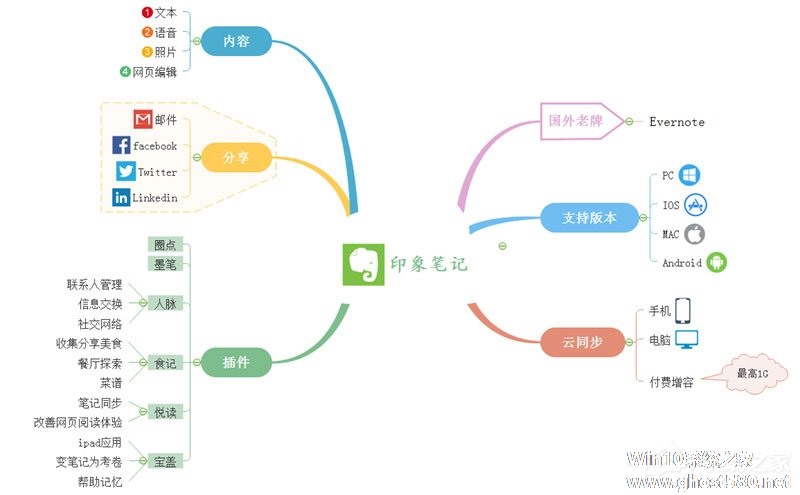
方法步骤
1、下载安装好MindMaster,然后绘制好要导入的思维导图作品;
2、在菜单栏上方点击【文件】回到软件初始界面;
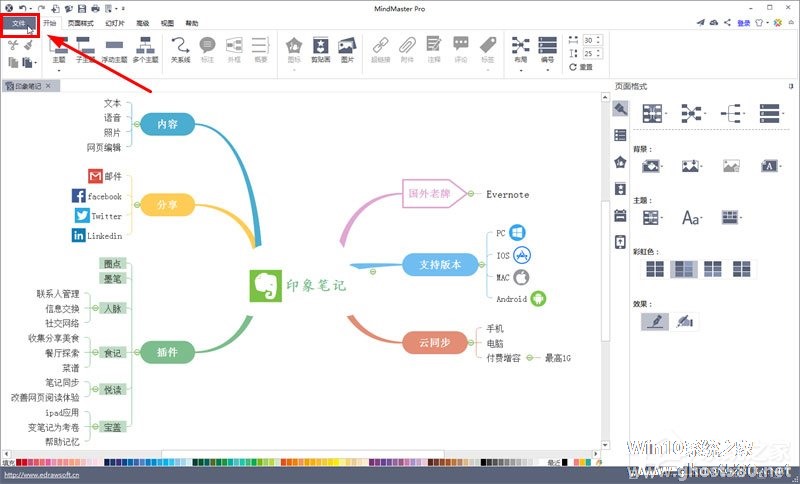
3、用鼠标点击【导出和发送】,选择【印象笔记】,点击之后勾选要导出到印象笔记内的内容,然后点击确定;
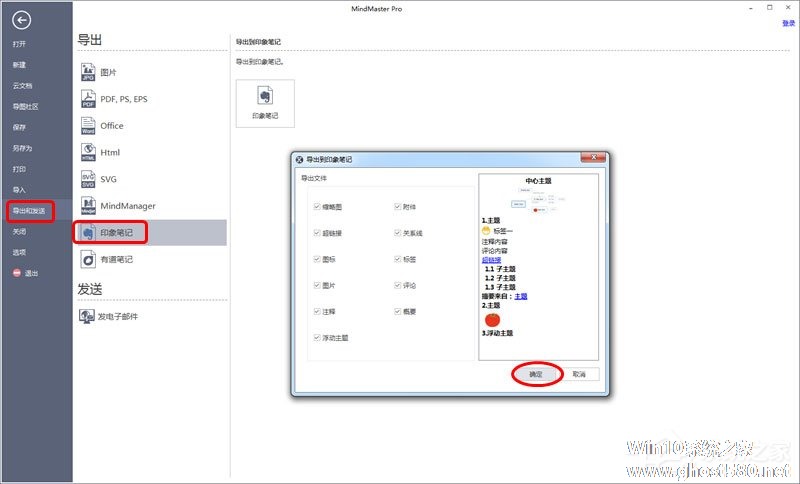
4、如果是首次登录的话,点击确定之后会弹出一个登录对话框,需要先登录你的印象笔记账户才行,如果没有账户可以先注册一个;
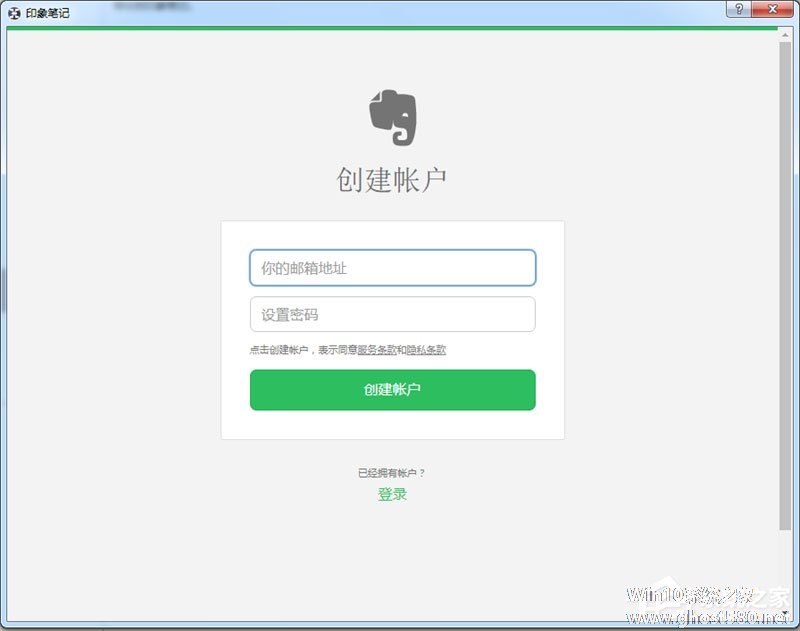
5、登录账号之后点击确定,会显示【创建成功】的提示,这时候你的思维导图已经成功保存在印象笔记中了,在电脑中打开印象笔记,登录绑定的账号即可进行编辑查看。

以上就是关于「MindMaster怎么将思维导图保存至印象笔记?」的全部内容,本文讲解到这里啦,希望对大家有所帮助。如果你还想了解更多这方面的信息,记得收藏关注本站~
Win10系统之家wWw.gHoSt580.net♂文章,转载请注明出处!
相关文章
-
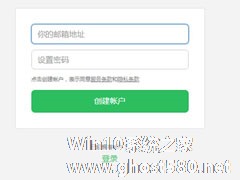
印象笔记是一款非常受欢迎的多功能笔记软件,拥有非常多的用户,在思维导图软件——MindMaster6.5版本及以上版本中也新增了个导出到印象笔记的功能,这样就能通过印象笔记将思维导图同步到不同的电脑。那么,MindMaster怎么将思维导图保存至印象笔记呢?下面,我们一起往下看看。
方法步骤
1、下载安装好MindMaster,然后绘制好要导入的思维导图作品;... -
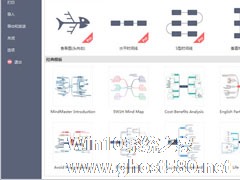
在之前的教程中,小编已经给大家介绍了MindMaster绘制思维导图、改变分支样式、打印思维导图及将绘制好的思维导图导出至印象笔记中的方法。接下来,小编要继续为大家介绍MindMaster将思维导图导出至有道云笔记的方法,有需要的朋友请随小编一起往下看看。
方法步骤
1、首先在电脑上安装新版MindMaster,安装完成以后打开它,点击【登录】自己的亿图云账号... -
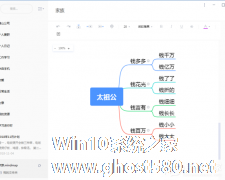
有道云笔记怎么制作思维导图?有道云笔记现在还推出了制作思维导图的功能,要怎么去制作这个思维导图呢,下面就给大家分享具体步骤。
尽管有道云笔记的确上线了思维导图服务,但是目前仅支持PC和Web端,手机上面暂时还没有提供创建思维导图的服务,不过相信未来很快就会上线了。
在使用PC版有道云...
-

一般情况下,当用户使用MindMaster绘制完思维导图以后,都会选择打印出来,MindMaster在6.5版之前的版本中,打印思维导图是需要反复切换文档一个个打印的,而在6.5版之后是可以同时打印多个已经打开的思维导图文件的。那么,MindMaster怎么打印多个思维导图呢?下面,我们一起往下看看。
方法步骤
1、将需要打印的思维导图逐一打开;
...